Adobe Photoshop Lightroom如何设置目录参数-设置目录参数的方法
作者:快盘下载 人气:Adobe photoshop Lightroom如何设置目录参数?今天小编就来讲解Adobe Photoshop Lightroom设置目录参数的方法,感兴趣的快跟小编一起来看看吧,希望能够帮助到大家呢。
第一步:首先打开Lightroom软件以及图片文件(如图所示)。

第二步:然后点击上方的编辑菜单选项(如图所示)。
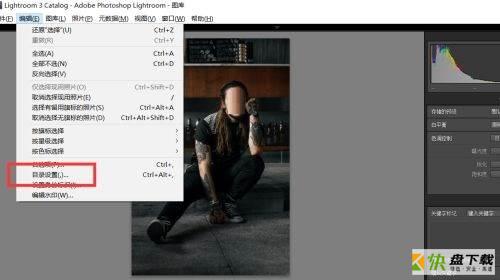
第三步:出现设置框后点击里面的目录设置(如图所示)。
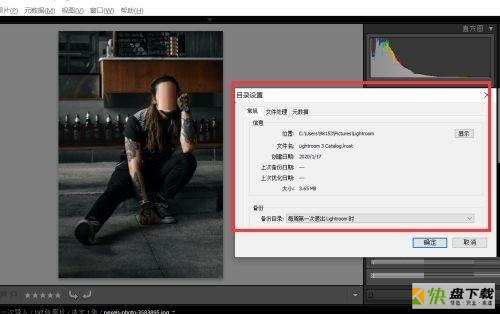
第四步:出现设置框后就可以进行设置了,设置完点击确定即可(如图所示)。
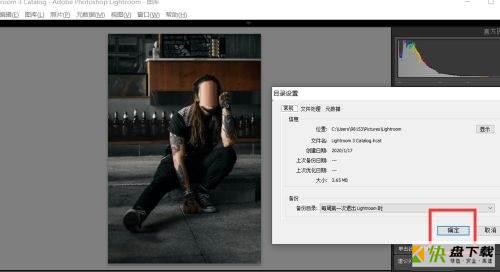
以上就是小编给大家带来的Adobe photoshop lightroom如何设置目录参数的全部内容,希望能够帮助到大家哦。
加载全部内容